Tethering (II): Hablemos de cables

Volvemos con la segunda entrega de la serie sobre tethering. ¡Espero que hayas tenido tiempo de probar desde el último día!
Hoy, explicamos cómo elegir un cable para tethering y no morir en el intento. Hay muchas variables que considerar: puerto de cámara, puerto de ordenador, longitud del cable… Haremos un repaso por todas éstas para que entiendas la elección. Verás que no es tan complicado.
¿Empezamos?
CÓMO ESCOGER UN CABLE PARA TETHERING Y NO MORIR EN EL INTENTO
1. Escoge un cable de transferencia de datos
Regla #1 del mundo tethering:
«Que encaje, no significa que funcione.»
Es decir, que un cable sea aparentemente válido no quiere decir que lo vaya a ser. Ten en cuenta que actualmente hay cables USB que son solamente de carga, pero que no funcionan para transferir datos (o no lo hacen correctamente).
Por ello, antes de comprar el cable, asegúrate de que sirve para transferencia de datos y que tiene una velocidad de trasferencia adecuada para el tamaño de los archivos de tu cámara.
2. Puerto de cámara
Para que te sitúes, vamos a hacer un repaso por los puertos de cámara más comunes.
El estándar actual, con el que ya funcionan la mayoría de cámaras lanzadas durante los últimos 2 años, es el USB-C. Ésta es la conexión que se ha ido imponiendo por su rapidez y fiabilidad. Si tu cámara es nueva, probablemente éste sea el cable que necesites:

USB-C a USB-C. Fuente: tienda.softcontrols.es
Si tu cámara es un modelo anterior, siento decirte que no había un estándar único anterior al USB-C, sino muchos puertos y cables diferentes. Pero te dejo dos de las opciones más extendidas.
El USB 3.0, puerto de cámaras tan extendidas como la Canon 5D MIV o la Nikon D850:

USB 3.0 Micro-B a USB-A. Fuente: beep.es
Y por último, un modelo de conexión de cámaras anteriores a éstas, o contemporáneas pero de menor gama. Una conexión también bastante extendida, y que tenían por ejemplo la 5D MIII, la 80D o la D600 de Nikon. El USB 2.0 mini-B:

USB 2.0 Mini-B a USB-A. Fuente: mytrendyphone.es
Esta conexión puede que te suene, fue muy utilizada durante algún tiempo como cable de datos para conectar dispositivos al ordenador, cable de carga de baterías e incluso de algunos teléfonos antiguos.
¡Atención! No confundir con el USB 2.0 Micro-B, que fue el estándar en carga de smartphone hasta la llegada del USB-C. A pesar de que cada vez es menos habitual, todavía está muy presente en el mercado. Algunas cámaras bastante modernas, como la Canon 90D o la Nikon Z50, todavía utilizan esta conexión:

USB 2.0 Micro-B a USB-A. Fuente: pccomponentes.es
Asegúrate primero del puerto de tu cámara antes de comprar el cable consultando el manual, y ten en cuenta que algunos modelos de USB mini o micro pueden parecer iguales, pero los hay en versión 5 pin y 8 pin. Ante la duda, te recomiendo que consultes el apartado «Search by camera» en la web de tethertools.com.
3. Puerto del ordenador
Por supuesto, el cable tiene dos extremos, así que también tendrás que pensar qué hay al otro lado. Por suerte, esto es más sencillo. Sólo existen actualmente dos estándares de puertos de ordenador.
El USB-C, que es idéntico al puerto de cámara. Es el estándar que se está imponiendo y que (esperemos) será el único de aquí a un par de años. Es el único puerto que viene en los MacBook Pro desde hace ya al menos 3 años, y cualquier ordenador moderno que se precie tendrá siempre al menos uno de estos puertos.
Si utilizas un cable USB-C a USB-C, como el de la primera foto, puedes conectar cualquier extremo indistintamente en cualquier dispositivo.

Puertos USB-C en MacBook Pro. Fuente: managermac.com
El otro puerto, como adivinarás, es el «clásico» USB-A. Si tienes varios puertos USB-A en tu ordenador, fíjate bien al conectar el cable de hacerlo en el puerto USB 3.0. Aparentemente son idénticos, pero si te fijas bien en el puerto, verás que hay algunos con el interior en azul (USB 3.0). Si lo conectas en el puerto con el interior en blanco o en negro (USB 2.0), es probable que pierdas velocidad de transmisión.

Diferencia entre puerto USB 2.0 (izquierda) y USB 3.0 (derecha). Fuente: howtogeek.com
4. Adaptadores
Idealmente, intentaremos mantener una conexión lo más limpia posible con el cable directo, sin usar adaptadores. (Recuerda: que encaje no quiere decir que funcione). Si hemos elegido el cable correctamente de acuerdo al puerto del ordenador, no necesitaremos ningún adaptador, pero puede que por circunstancias (hemos cambiado de equipo, no tenemos suficientes puertos, etc) necesitemos introducir un hub o similar.
Si este es el caso, procura conseguir un adaptador de buena calidad (no vale cualquiera). Y ante la duda, un hub con alimentación a corriente siempre será más efectivo. Este «chute» de potencia adicional ayudará a mantener una conexión estable.

Ejemplo de dock alimentado, CalDigit USB-C Pro Dock. Fuente: caldigit.com
Al final, la estabilidad y la calidad de la conexión va a depender en gran medida de la potencia que salga desde el ordenador hasta la cámara. Por eso, evitaremos todos los intermediarios posibles o intentaremos que estos adaptadores ayuden a la conexión en lugar de perjudicarla. Más adelante de la serie hablaremos sobre esto en profundidad para que aprendas a detectar y corregir estos posibles problemas de conexión adecuadamente.
4. Longitud del cable
Es importante saber que cuanto más largo sea el cable, más posibilidades hay de que tengamos una conexión inestable, ya que la potencia va decayendo con la distancia. Por eso, cuando compres tus cables, intenta que sean como máximo de 5 metros de largo.
Si necesitas que el cable sea más largo por las características de tus shootings, existen soluciones (extensiones alimentadas, etc), pero estas instalaciones son un poco más complejas, y me reservo esta situación para comentarla otro día.
Otra opción muy interesante es coger un cable más corto (de 2 m) y combinarlo con una extensión activa de 3 m, como la de la imagen, para tener más movilidad sin sacrificar la simplicidad de la conexión.

Extensión de cable USB 3.0 de Tether Tools. Fuente: tethertools.com
6. Otros detalles a tener en cuenta
Hay otro par de cosas a considerar por las que me soléis preguntar, así que aquí van:
-
Marca del cable:
¿Es importante la marca? Sí y no, como casi todo, depende del uso que se le vaya a dar al cable. Es cierto que marcas como Tether Tools están especializadas en equipos para tethering (no solo cables, sino toda una serie de productos dedicados, como estaciones de trabajo, mesas, etc). Y sus cables son de muy alta calidad.
Son muy recomendables si les vas a dar un uso intensivo. Pero si no te dedicas a la fotografía profesionalmente y lo que intentas es hacer unas pruebas de tethering, ver si te convence y aprender cosas por el camino… Creo que cualquier cable te servirá (siempre y cuando, como comentaba al principio, sea un cable de datos y no de carga).
-
¿Cables acodados o normales?
Es en parte una cuestión de preferencia personal, de si se va a usar la cámara en trípode o en la mano, si vas a llevar un L-bracket… Personalmente, yo prefiero los cables acodados porque quitan presión al puerto de la cámara y ayudan a protegerlo. ¡Pero no es totalmente necesario!
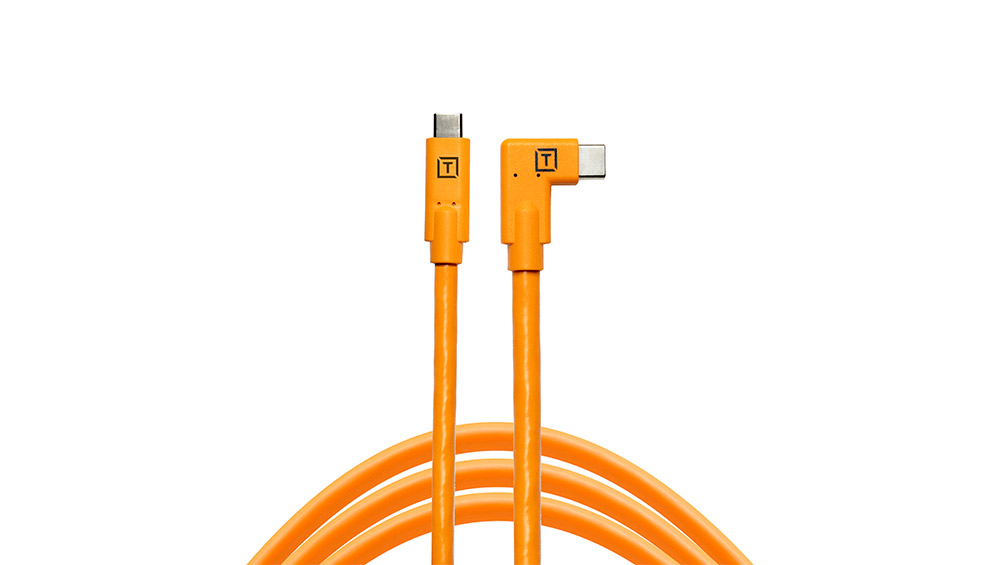
Cable Tether Tools acodado con ángulo hacia la derecha. Fuente: tethertools.com
¡Y YA ESTÁ!
Quizás sean muchas cosas, pero una guía definitiva de cables tethering da para mucho. Y prefiero «pecar» de extensión que de brevedad 🙂
¡Espero haber arrojado algo de luz sobre el tema, y que ahora sepáis elegir correctamente vuestro cable para tethering!
TAMBIÉN TE PUEDE INTERESAR…
#speededitchallenge
¡Webinar en directo! Reto Speed Edit: importo, selecciono, revelo y exporto un lote completo de fotos, ¡sin usar las pestañas de herramientas de la interfaz!
Live with: Jorge Puente, trabajo con sesiones
Conoce el flujo de trabajo de Jorge Puente con Capture One: todos sus trucos para capturar, configurar las sesiones y aplicar colores.
Flujo de trabajo con sesiones
Aprende a organizar tu trabajo con las sesiones de Capture One: una manera ordenada y eficiente de gestionar tus imágenes.



